Как создать постер с контактом на iPhone с iOS 17
Apple наконец-то выпустила стабильную и общедоступную версию iOS 17 для всех своих пользователей. В этой новой версии появилось несколько новых функций, одна из наиболее обсуждаемых функций — использование плакатов с контактами.
Плакат контакта — это совершенно уникальная вещь, представленная в iOS 17, и с ее помощью вы можете решить, как вы будете выглядеть на экране вашего друга во время звонков. Это действительно большое изменение по сравнению с использованием старого простого интерфейса, отображающего инициалы вашего имени на стороне получателя.
С Contact Poster вы теперь можете проявлять больше творчества и решать, как выразить себя, общаясь с другом или семьей во время звонков. В этом посте мы обсудим, что такое плакат с контактами, а также как его создать и включить на iPhone с iOS 17. Обратите внимание, что это можно включить только в том случае, если ваш друг также обновился до iOS 17.

Как включить предупреждение о конфиденциальном контенте на iPhone iOS 17
Что такое контактные плакаты в iOS 17?
В последний раз Apple представила инструменты для персонализации блокировки и главного экрана в своей iOS 16. Технический гигант продолжает улучшать функции персонализации даже в своей новой версии, то есть iOS 17.
На этот раз Apple представила несколько новых инструментов, с помощью которых вы можете создавать и персонализировать свой плакат с контактами. Недавно созданный плакат появится на экране вашего приемника.
Подобно тому, как вы раньше настраивали экран блокировки/домашний экран, теперь вы можете выбрать «Фото» или «Мемодзи», чтобы создать уникальный плакат с контактом. Кроме того, вы также можете персонализировать плакат, выбрав типографику по своему выбору.
Создайте свой плакат с контактом на iPhone с iOS 17
Если вам нравится концепция Contact Poster и вы хотите создать свой собственный, выполните следующие действия на своем iPhone.
- После того как вы обновили свой iPhone до iOS 17, перейдите в «Библиотеку приложений» и найдите «Контакты».
- Нажмите на это приложение «Контакты» один раз и нажмите на свой профиль.
- В правом верхнем углу вы найдете опцию «Редактировать». Ну, нажмите на него.
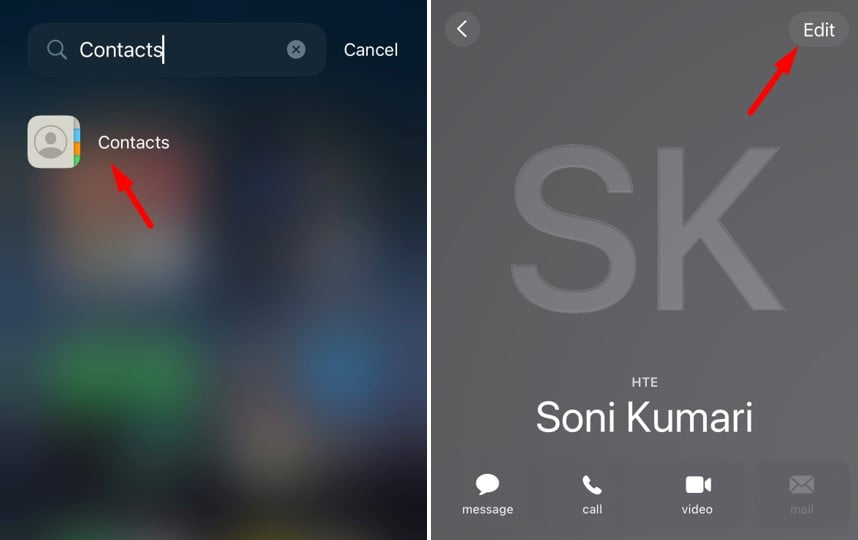
- Ваша карта откроется. Еще раз нажмите кнопку «Изменить», расположенную чуть ниже изображения вашего профиля.
- Вы можете либо начать настройку первого экрана, либо продвинуться дальше и нажать «Создать новый».

- Есть четыре различных варианта выбора плаката. Выберите тот, который подходит вам больше всего.
- Мы выбрали Memoji и объяснили, как правильно его настроить в ниже раздела.
- После внесения необходимых изменений в плакат контакта вернитесь в раздел «Фото и плакат контакта» и включите тумблер рядом с пунктом «Общий доступ к имени и фотографии».

Примечание: Если вы решили выбрать фотографию, обязательно измените оттенки и посмотрите, как они будут выглядеть. Так же, как и при выборе экрана блокировки в iOS 16, у вас есть варианты выбора: «Естественный», «Градиентный фон», «Бесшовный фон», «Бесшовный монофонический фон», «Наложение», «Студия», «Черно-белый», «Цветной фон», «Двуцветный» и «Размытый цвет».
- Если вы хотите изменить свое имя, отредактируйте его и запишите то, по которому вас должны знать другие.
- В конце концов, у вас есть два варианта выбора в разделе «Поделиться автоматически». Выберите опцию «Всегда спрашивать», если не все ваши контакты видят ваш плакат с контактами. В противном случае выберите «Только контакты».
Вот и все, вы успешно обновили свой «Контактное фото и плакат».
Как создать новый плакат контакта и изменить его в iOS 17
Если вы хотите создать новый плакат контакта и изменить его для использования на iOS 17, выполните следующие действия:
- Откройте библиотеку приложений и нажмите приложение «Контакты». Нажмите «Фото контакта и плакат», а затем нажмите «Изменить».
- Нажмите «Настроить», а затем выберите «Плакат». Выбранное изображение появится на экране вашего дисплея.
- Нажмите на значок Memoji и нажмите на значок «+». Выберите дизайн лица, который вы хотите использовать для экрана приемника.
- Здесь, на текущем экране, у вас есть из чего выбрать. Сюда входит изменение кожи, прически, бровей, глаз, головы, носа, рта, ушей, волос на лице, очков, головных уборов и одежды.
- После того, как вы закончите выбирать элементы, которые хотите установить, нажмите кнопку «Готово».
- На последнем экране у вас есть возможность выбрать выражение лица, что довольно интересно. Чтобы задать собственное выражение лица, все, что вам нужно, — это повернуть голову под углом и нажать кнопку «Привязка».
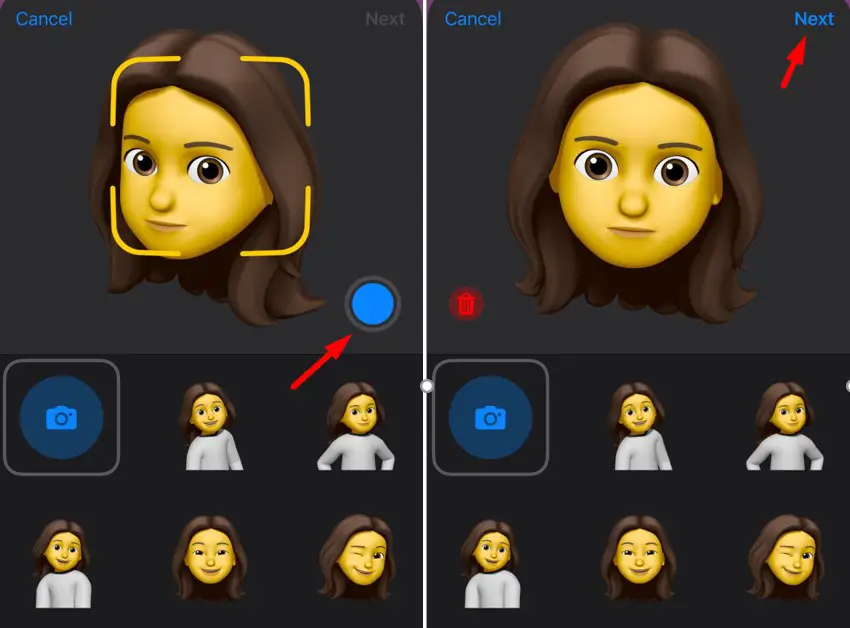
- iOS 17 также позволяет добавлять или удалять эффект глубины с постера контакта. Выберите тот, который соответствует вашим потребностям. В самом нижнем левом углу у вас также есть возможность изменить цвет фона.
Примечание: Если вы хотите изменить свое имя и его внешний вид, нажмите на типографику и выберите шрифт и цвет. Всякий раз, когда вы меняете изображение по умолчанию на плакате, iOS 17 спросит, хотите ли вы его обновить. Вы можете либо обновить, либо пока пропустить это.
- После того, как вы закончите, снова нажмите кнопку «Далее». На экране дисплея появится предварительный просмотр недавно созданного плаката. Нажмите «Продолжить», чтобы продолжить, или кнопку «Назад», чтобы настроить его снова.
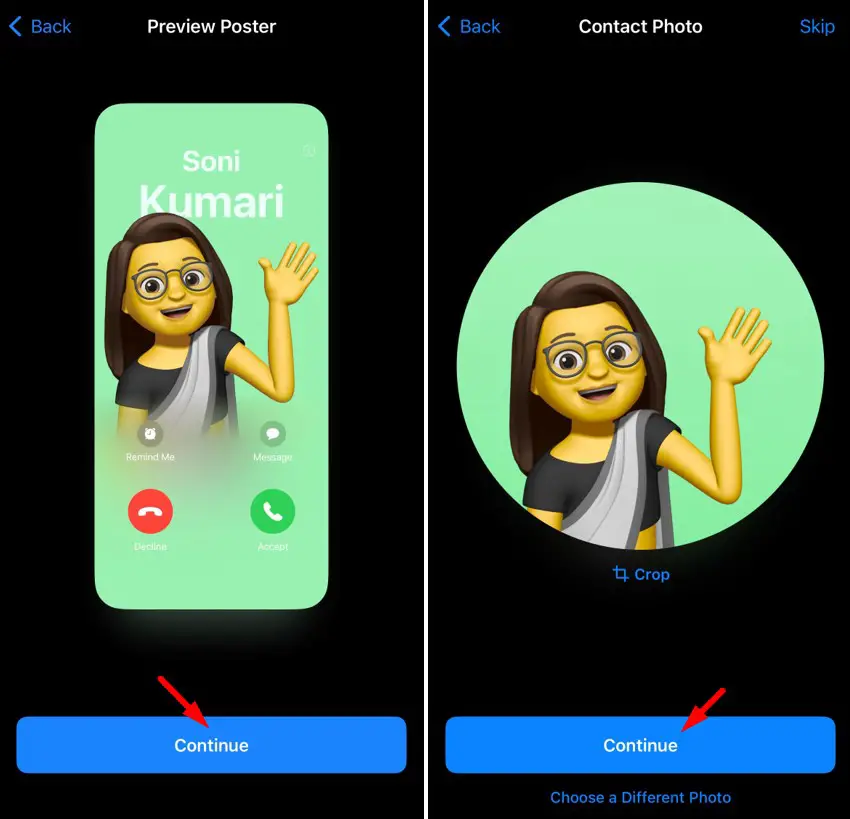
Вот и все, вы успешно настроили плакат с личными контактами, и он будет отображаться на стороне вашего абонента во время звонков. Отныне всякий раз, когда вы звоните своим друзьям, они будут видеть ваш персональный плакат с контактами на своих устройствах, если они также обновили свои iPhone до iOS 17.

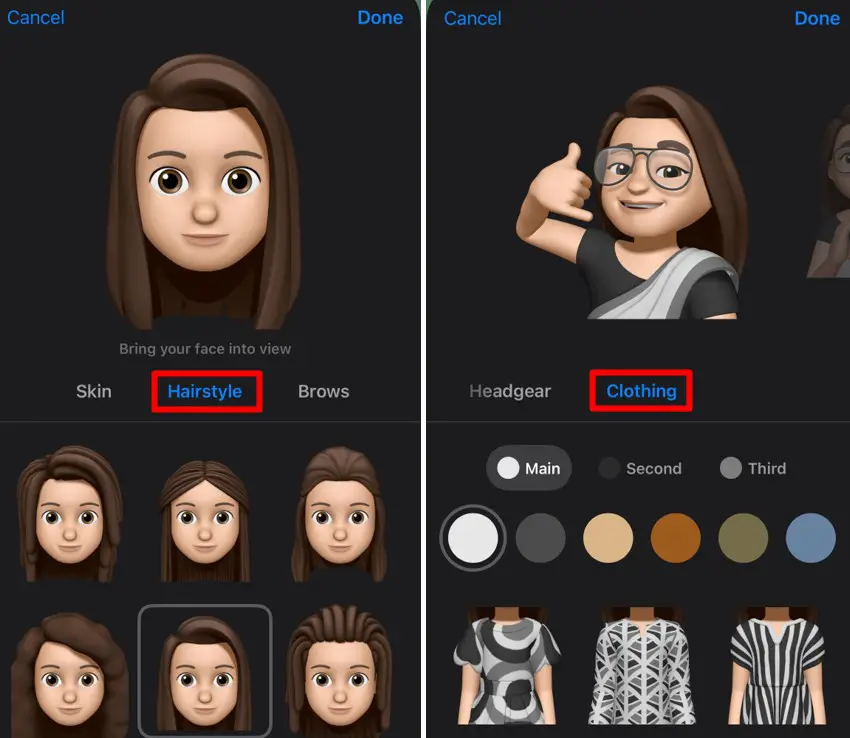


![Лучшие рождественские темы для Windows 10 [Free Download]](https://pazd.ru/wp-content/uploads/2021/12/ninja-cat-holiday-escape.png)

